FIX: Google Play Store Android पर क्रैश होता रहता है
Android उपकरणों पर , Google Play Store एक ऐसा सिस्टम ऐप है जो अक्सर खराब हो जाता है। यह मार्गदर्शिका आपको 10 संभावित समाधानों के बारे में बताएगी जो आपके द्वारा ऐप खोलने पर Google Play Store को क्रैश होने से रोकेंगे।
ध्यान दें कि इन समस्या निवारण समाधानों के चरण आपके डिवाइस पर स्थापित Android संस्करण के आधार पर भिन्न हो सकते हैं।(Android)

1. प्रयुक्त ऐप्स बंद करें
आप अपने स्मार्टफ़ोन पर जितने अधिक एप्लिकेशन खोलते हैं, उतनी ही कम रैंडम एक्सेस मेमोरी(Access Memory) ( RAM ) अन्य एप्लिकेशन के लिए बिना किसी समस्या के प्रभावी ढंग से चलने के लिए उपलब्ध होती है। यदि Google Play Store आपके (Google Play Store)Android डिवाइस पर क्रैश होता रहता है, तो उन ऐप्स को बंद कर दें जिनका उपयोग आप Google Play Store को सुचारू रूप से चलाने के लिए मेमोरी को खाली करने के लिए नहीं कर रहे हैं ।
2. संग्रहण स्थान खाली करें
यदि आपके डिवाइस में संग्रहण स्थान कम है, तो Play Store(Play Store) एप्लिकेशन इंस्टॉल करने या एप्लिकेशन अपडेट डाउनलोड करने में विफल हो सकता है। इससे भी बदतर, Play Store और अन्य एप्लिकेशन उपयोग के दौरान कभी-कभी क्रैश हो सकते हैं(other applications may crash occasionally during usage) । फ़ाइलें(Files) ऐप (या किसी फ़ाइल प्रबंधन ऐप) की जाँच करें और सुनिश्चित करें कि आपके पास पर्याप्त संग्रहण स्थान है - कम से कम 1GB।
यदि आपका डिवाइस स्टॉक एंड्रॉइड ओएस(Android OS) चलाता है , तो सेटिंग(Settings) ऐप में एक स्टोरेज मैनेजमेंट टूल है जो जंक फाइल्स, धुंधली तस्वीरों, अप्रयुक्त ऐप्स, डुप्लीकेट्स और बड़ी फाइलों को हटाकर जगह खाली करने में मदद करता है।
सेटिंग्स(Settings) में जाएं , स्टोरेज(Storage) चुनें , स्पेस खाली(Free Up Space) करें पर टैप करें और अगले पेज पर दिए गए सुझावों का पालन करें।

वैकल्पिक रूप से, Google फ़ाइलें(Google Files) ऐप खोलें, "क्लीन" टैब पर जाएं, और पृष्ठ पर सिफारिशों का पालन करें।
यदि आपके डिवाइस में सेटिंग(Settings) मेनू में फ़ाइलें(Files) ऐप या संग्रहण प्रबंधन विकल्प नहीं है, तो स्थान खाली करने के लिए तृतीय-पक्ष APK डाउनलोड वेबसाइटों से (APK download websites)संग्रहण सफाई ऐप(storage cleaning app) इंस्टॉल करें।
3. फोर्स क्विट प्ले स्टोर
फ़ोर्स स्टॉप(Force Stop) टूल पृष्ठभूमि में चल रहे एप्लिकेशन और अन्य संबंधित प्रक्रियाओं को समाप्त कर देता है । यह एंड्रॉइड(Android) डिवाइस पर खराब होने वाले ऐप को ठीक करने के सबसे आसान तरीकों में से एक है।
- होम(Home) स्क्रीन या ऐप लॉन्चर पर Play Store आइकन(Play Store icon) को लंबे समय तक दबाएं और जानकारी आइकन(info icon) टैप करें ।

- फ़ोर्स स्टॉप(Force Stop) चुनें और कन्फर्मेशन प्रॉम्प्ट पर ओके(OK) पर टैप करें ।

- Play Store को फिर से लॉन्च करने के लिए Open पर टैप करें ।

यदि ऐप को बलपूर्वक छोड़ने के बाद भी Play Store क्रैश होता रहता है, तो इसके कैशे को साफ़ करने से इसके प्रदर्शन को स्थिर करना चाहिए।(Play Store)
4. Google Play Store कैश साफ़ करें
(Google Play Store)जब आप एप्लिकेशन इंस्टॉल करते हैं या ऐप अपडेट करते हैं और ऐप पर अन्य क्रियाएं करते हैं तो Google Play Store कैशे फ़ाइलें (अन्यथा अस्थायी फ़ाइलों के रूप में जाना जाता है) बनाता है।(Temporary files)
इन अस्थायी फ़ाइलों का अधिक संचय कभी-कभी ऐप के प्रदर्शन को बाधित कर सकता है। आपके डिवाइस के स्टोरेज स्पेस को खत्म करने के अलावा, ये अस्थायी फ़ाइलें Play Store को क्रैश कर सकती हैं और अन्य प्रदर्शन-संबंधी समस्याओं को प्रदर्शित कर सकती हैं।
Google Play Store के कैशे डेटा को साफ़ करने के लिए, सेटिंग(Settings) > ऐप्स और नोटिफिकेशन(Apps & notifications) > सभी ऐप्स(All Apps) या ऐप जानकारी(App info) > Google Play Store > स्टोरेज और कैशे पर जाएं और (Storage & cache)कैशे साफ़(Clear Cache) करें पर टैप करें ।
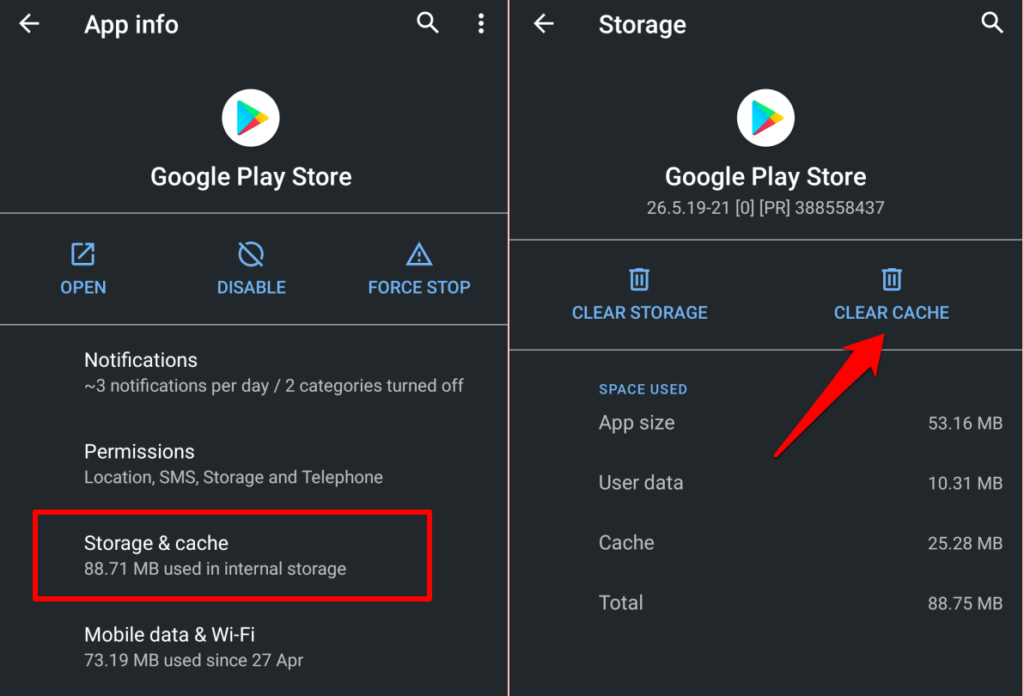
Play Store को फिर से लॉन्च करें और जांचें कि क्या यह अब क्रैश नहीं होता है। यदि समस्या बनी रहती है, तो Google (Google) Play Store का डेटा हटाएं (अगला अनुभाग देखें) और पुनः प्रयास करें।
5. Google Play Store डेटा साफ़ करें
Google Play Store के डेटा को हटाने से ऐप की प्राथमिकताएं (ऑटो-डाउनलोड कॉन्फ़िगरेशन, सुरक्षा और प्रमाणीकरण सेटिंग्स, आदि) डिफ़ॉल्ट रूप से रीसेट हो जाएंगी। उज्जवल पक्ष में, ऑपरेशन डेटा भ्रष्टाचार और अन्य Google Play Store मुद्दों को समाप्त कर सकता है।
Google Play Store ऐप मेनू खोलें ( सेटिंग्स >(Settings) ऐप्स और नोटिफिकेशन(Apps & notifications) > सभी ऐप्स(All Apps) या ऐप जानकारी(App info) > Google Play Store ), स्टोरेज और कैशे चुनें, (Storage & cache)स्टोरेज साफ़(Clear Storage) करें टैप करें , और कन्फर्मेशन प्रॉम्प्ट पर ओके(OK) चुनें ।

6. Google Play सेवाएं कैश साफ़ करें
Google Play सेवाएं एक पृष्ठभूमि एप्लिकेशन है जो आपके डिवाइस पर अन्य (Services)Google ऐप्स को अपडेट और चालू रखती है। यदि Play Store अपने कैशे और ऐप डेटा को साफ़ करने के बावजूद क्रैश करता रहता है, तो Google Play Services के कैशे को हटाने से समस्या ठीक हो सकती है।
- सेटिंग्स(Settings) > ऐप्स और नोटिफिकेशन(Apps & notifications) पर जाएं और ऐप की जानकारी(App info) (या सभी ऐप्स देखें(See All Apps) ) पर टैप करें ।

- Google Play सेवाएं(Google Play services) चुनें .

- संग्रहण और कैश(Storage & cache) का चयन करें ।

- कैश साफ़(Clear Cache) करें टैप करें ।

7. Play Store पृष्ठभूमि डेटा एक्सेस प्रदान करें(Play Store Background Data Access)
Google Play Store कभी-कभी खराब हो जाता है यदि उसके पास आपके डिवाइस के इंटरनेट की पृष्ठभूमि तक पहुंच नहीं है। ऐप की सेटिंग जांचें और सुनिश्चित करें कि बैकग्राउंड डेटा सक्षम है।
- हमेशा की तरह, Google Play Store आइकन को लंबे समय तक दबाएं और ऐप के सेटिंग मेनू को लॉन्च करने के लिए जानकारी आइकन(info icon) पर टैप करें ।
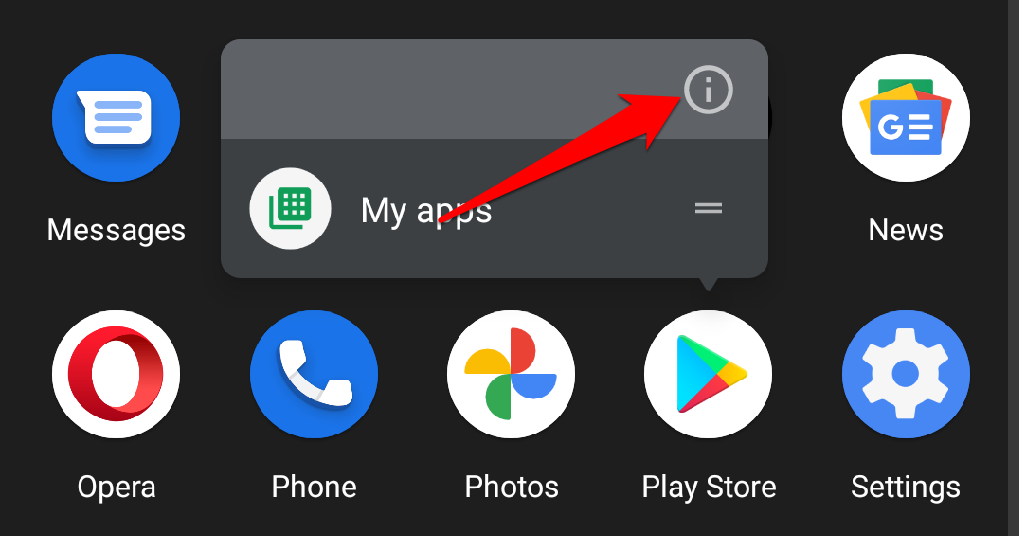
- मोबाइल डेटा और वाई-फाई(Mobile data & Wi-Fi) चुनें ।
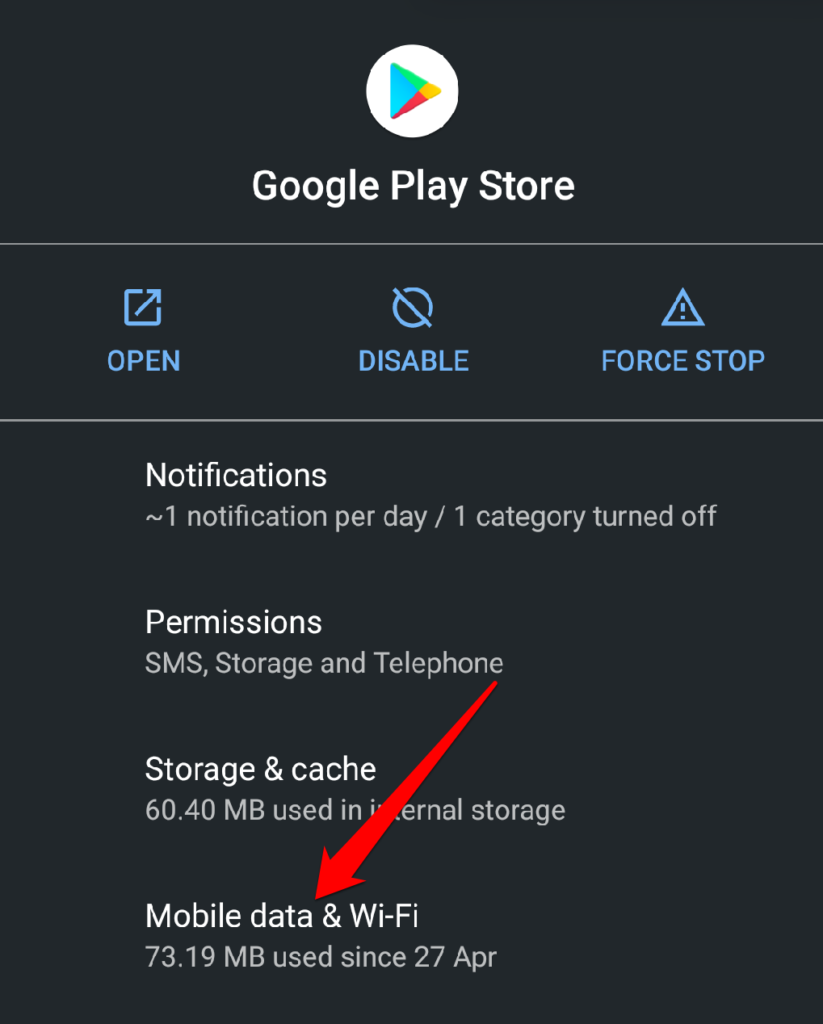
- पृष्ठभूमि डेटा(Background data) पर टॉगल करें ।

8. Google सेवा (Services) फ्रेमवर्क डेटा साफ़ करें(Framework Data)
Google Framework Services एक अन्य महत्वपूर्ण सिस्टम ऐप है जो Android उपकरणों पर Play Store और अन्य Google ऐप्स को बनाए रखता है। यदि इस सिस्टम प्रक्रिया में कोई समस्या है, तो आपको कुछ Google ऐप्स का उपयोग करने में कठिनाई हो सकती है। Google सेवा(Services) फ़्रेमवर्क के कैशे और ऐप डेटा को साफ़ करने से यह डिफ़ॉल्ट रूप से पुनर्स्थापित हो जाएगा और किसी भी छिपी गड़बड़ी को हल कर देगा।
- सेटिंग(Settings) > ऐप्स और नोटिफिकेशन(Apps & notification) > सभी ऐप्स देखें(See All Apps) और टॉप-राइट कॉर्नर पर थ्री-डॉट मेनू आइकन(three-dot menu icon) पर टैप करें ।

- शो सिस्टम(Show system) चुनें ।

- ऐप्स की सूची में Google सेवा फ्रेमवर्क(Google Services Framework) का पता लगाएँ और उसका चयन करें ।
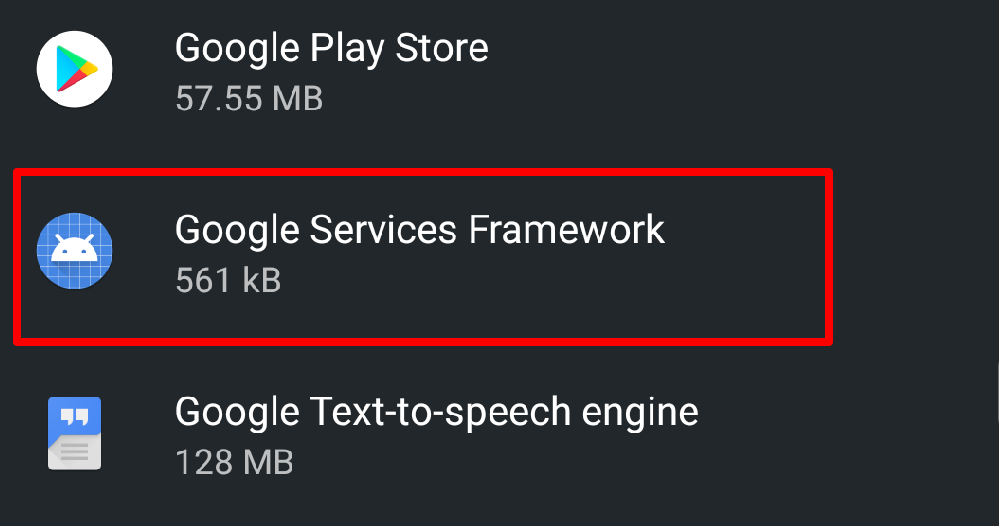
- संग्रहण और कैश(Storage & cache) का चयन करें ।

- अपने उपकरणों से ऐप की अस्थायी फ़ाइलों को हटाने के लिए कैश साफ़(Clear Cache) करें टैप करें ।

Play Store लॉन्च करें और जांचें कि क्या यह समस्या को ठीक करता है। यदि Play Store क्रैश होता रहता है, तो Google Services Framework डेटा हटाएं और पुनः प्रयास करें।
- क्लियर स्टोरेज(Clear Storage) पर टैप करें और प्रॉम्प्ट पर ओके(OK) चुनें ।
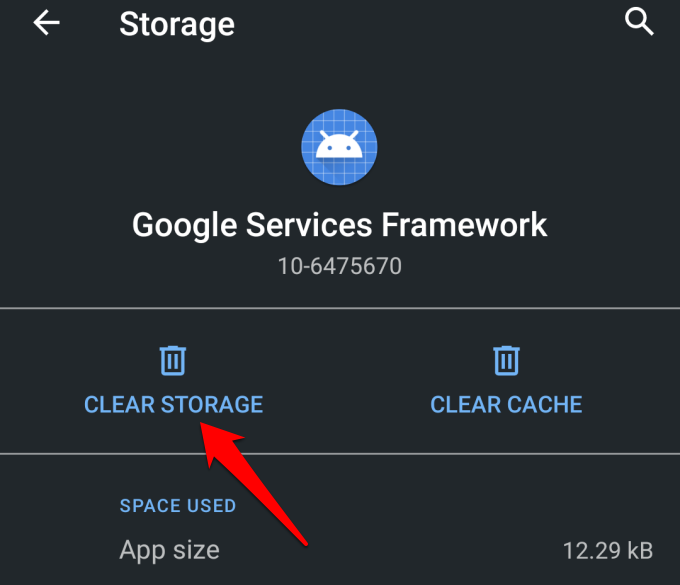
9. Google Play Store(Reinstall Google Play Store) अपडेट को अनइंस्टॉल और रीइंस्टॉल करें
Play Store को अपडेट करने से आपके डिवाइस पर Google ऐप्स और सेवाओं का प्रदर्शन बेहतर होता है। इसके विपरीत, बग्गी अपडेट के परिणामस्वरूप प्रदर्शन संबंधी समस्याएं हो सकती हैं। यदि आपके डिवाइस का Play Store संस्करण पुराना है, तो इसे सिस्टम डिफ़ॉल्ट पर वापस लाएं और जांचें कि क्या ऐप क्रैश हुए बिना काम करता है।
सेटिंग > ऐप्स और नोटिफिकेशन (Apps & notifications)>(Settings) सभी ऐप्स(See All Apps) (या ऐप जानकारी(App info) )> Google Play सेवाएं(Google Play Services) देखें । ऊपरी दाएं कोने में मेनू आइकन(menu icon) टैप करें , अपडेट अनइंस्टॉल करें चुनें, और (Uninstall updates)ठीक(OK) टैप करें ।

Google Play Store खोलें और जांचें कि क्या आप बिना किसी समस्या के स्टोर से ऐप्स इंस्टॉल करने में सक्षम हैं। अन्यथा, Play Store को नवीनतम संस्करण में अपडेट करें और पुनः प्रयास करें।
Google Play Store लॉन्च करें, हैमबर्गर मेनू आइकन(hamburger menu icon,) टैप करें और सेटिंग्स(Settings) चुनें । अबाउट(About) सेक्शन तक स्क्रॉल करें और Play Store वर्जन(Play Store version) पर टैप करें ।

आपको एक सूचना मिलनी चाहिए कि “ Google Play Store का एक नया संस्करण डाउनलोड और इंस्टॉल किया जाएगा। " ओके पर (OK)टैप करें(” Tap) और अपने डिवाइस के नए अपडेट को इंस्टॉल करने की प्रतीक्षा करें।

Google Play Store अपडेट पृष्ठभूमि में जारी रहेगा, और आपके कनेक्शन की गति के आधार पर ऑपरेशन में कुछ सेकंड या मिनट लग सकते हैं। Play Store अपडेट पूरा होने पर आपको सूचना केंद्र में "ऐप्स इंस्टॉल करके पूर्ण(Complete) सेटअप " का संकेत मिलना चाहिए ।

नोटिफिकेशन पर टैप करें या ऐप लॉन्चर से Play Store खोलें और जांचें कि क्या आप बिना किसी समस्या के ऐप्स इंस्टॉल कर पा रहे हैं।
9. अपने फोन को पुनरारंभ करें
प्रदर्शन के मुद्दों और ऐप की खराबी के लिए एक सिस्टम पुनरारंभ एक और आसान समाधान है। यदि उपरोक्त समाधान काम नहीं करते हैं, तो अपने डिवाइस को रीबूट करें और देखें कि क्या यह Google Play Store को सामान्य स्थिति में पुनर्स्थापित करता है।
अपने डिवाइस के पावर बटन को दबाकर रखें और पावर मेनू पर रीस्टार्ट(Restart) चुनें। . जब आपका डिवाइस वापस चालू हो जाए, तो उसे इंटरनेट से कनेक्ट करें और Google Play Store लॉन्च करें ।

10. अपने डिवाइस के ऑपरेटिंग सिस्टम को अपडेट करें(Operating System)
आपके डिवाइस के ऑपरेटिंग सिस्टम में सॉफ़्टवेयर(Software) बग इस समस्या का मूल कारण हो सकते हैं। यदि OS अपडेट इंस्टॉल करने के बाद Play Store क्रैश होता रहता है, तो जांच लें कि क्या कोई नया संस्करण है जो समस्या को ठीक करता है।(Play Store)
सेटिंग(Settings) > सिस्टम(System) > एडवांस(Advanced) > सिस्टम अपडेट(System update) पर जाएं और पेज पर उपलब्ध किसी भी अपडेट को इंस्टॉल करें।

यदि आपका उपकरण अप-टू-डेट है, या नया इंस्टॉल किया गया अपडेट समस्या का समाधान नहीं करता है, तो अपने Android OS संस्करण(downgrading your Android OS version) को एक समस्यारहित संस्करण में डाउनग्रेड करने पर विचार करें।
Google Play सहायता केंद्र से संपर्क करें
यदि आपके सभी Android उपकरणों पर (Android)Play Store क्रैश होता रहता है, या ऊपर दिए गए किसी भी समस्या निवारण समाधान से वांछित परिणाम नहीं मिलता है, तो Google Play सहायता केंद्र(Google Play Help Center) में एक रिपोर्ट दर्ज करें । इसी तरह, यह देखने के लिए Google Play समुदाय(Google Play Community) पर जाएं कि क्या अन्य Android उपयोगकर्ता समान समस्याओं का सामना कर रहे हैं।
Related posts
9 फिक्स जब Google Play Store Chromebook पर क्रैश होता रहता है
Google Play Store त्रुटियों को कैसे ठीक करें
फिक्स्ड: एंड्रॉइड पर Google Play सेवाएं बैटरी ड्रेन
Android पर "Google रोकता रहता है" त्रुटि को कैसे ठीक करें
Google Play सेवाएं रुकती रहती हैं? कोशिश करने के लिए 10 सुधार
जब Google कैलेंडर सिंक नहीं हो रहा हो तो क्या करें
Microsoft स्टोर डाउनलोड रुकता रहता है? ठीक करने के 12 तरीके
एंड्रॉइड जीपीएस काम नहीं कर रहा है? यहां बताया गया है कि इसे कैसे ठीक करें
Android पर "पैकेज को पार्स करने में समस्या थी" को कैसे ठीक करें
Google डिस्क फ़ाइलें गुम हैं या दिखाई नहीं दे रही हैं? यहां उन्हें खोजने का तरीका बताया गया है
FIX: Verizon Message+ रुकता रहता है या काम नहीं करता
फिटबिट सिंक करने में विफल रहता है? 6 समस्या निवारण युक्तियाँ
Google क्रोम में ERR_NAME_NOT_RESOLVED त्रुटि को कैसे ठीक करें
चिकोटी बफ़रिंग रखता है? 13 फिक्स सुचारू रूप से स्ट्रीम करने के लिए
Play Store डाउनलोड लंबित समस्या का समाधान कैसे करें
Google क्रोम ब्लैक स्क्रीन समस्या को कैसे ठीक करें
Google क्रोम में "dns_probe_started" को कैसे ठीक करें
फिक्स: अमेज़न फायर स्टिक फिर से चालू रहता है
Google Stadia अंतराल की समस्याओं को कैसे ठीक करें
Google क्रोम में "Err_empty_response" त्रुटि को कैसे ठीक करें
